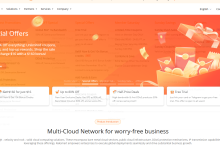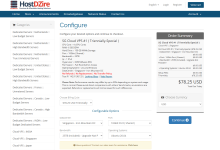win11虚拟内存设置取决于电脑用途和物理内存大小。轻度用途1.5倍物理内存,中等用途2-3倍,重度用途3-4倍。物理内存越大,虚拟内存需求越低。建议使用固态硬盘支持更大的虚拟内存大小。具体配置步骤:右键“此电脑”→“属性”→“高级系统设置”→“性能”→“高级”→“更改”→取消自动管理分页文件大小并自定义初始/最大大小,最后单击“设置”并重启。

Win11虚拟内存设置多少合适?
虚拟内存是 Windows 操作系统使用的一项功能,用于将计算机上的实际物理内存(RAM)与硬盘上的空间结合起来,从而创建更大的可用内存空间。通过这种方式,操作系统可以存储可能无法容纳在物理 RAM 中的活动程序和数据。
对于 Win11,最合适的虚拟内存大小取决于各种因素,包括:
电脑用途:
点击下载“C盘瘦身工具,一键清理C盘”;
- 轻度用途(浏览网页、处理文档):1.5 倍物理内存
- 中等用途(游戏、视频编辑):2-3 倍物理内存
- 重度用途(专业图形设计、科学计算):3-4 倍物理内存
物理 RAM 大小:
一般来说,物理内存越大,所需的虚拟内存就越少。例如:
- 8GB 物理内存:12-16GB 虚拟内存
- 16GB 物理内存:16-32GB 虚拟内存
- 32GB 物理内存:32-64GB 虚拟内存
硬盘类型:
由于虚拟内存存储在硬盘上,因此其速度会受到硬盘类型的限制。固态硬盘 (SSD) 比机械硬盘 (HDD) 快得多,因此可以支持更大的虚拟内存大小。
配置虚拟内存:
- 右键单击“此电脑”并选择“属性”。
- 单击左侧菜单中的“高级系统设置”。
- 在“性能”选项卡下,单击“设置”。
- 在“高级”选项卡中,单击“更改”。
- 取消勾选“自动管理所有驱动器的分页文件大小”。
- 选择要调整虚拟内存的驱动器。
- 选择“自定义大小”。
- 在“初始大小”和“最大大小”字段中输入所需的大小。
- 单击“设置”并重新启动计算机以应用更改。
注意事项:
- 设置虚拟内存过小会导致系统性能下降。
- 设置虚拟内存过大可能会导致硬盘写操作增加和系统延迟。
- 定期监控虚拟内存使用情况并根据需要进行调整。